Mikrotik 서버에서 광대역 사용자 생성
نقل
이 앱 신고
관련 앱
죄송합니다
내용물
홧팅
Mikrotik 서버에서 광대역 사용자를 생성하는 방법 설명
신청 후 MIKROTIK PPPOE SERVER의 광대역 설명 및 설정 *중요한 단계
사용자를 추가하는 방법을 알아 보겠습니다. 광대역 일반적으로 그는 다음과 같은 권한을 사용할 수 있습니다. 윈박스:
-
개인 사용자 이름과 비밀번호.
-
데이터 양 결정 다운로드 + 업로드.
-
속도를 결정합니다.
이제 시작하겠습니다... 가장 자비로우시고 가장 자비로우신 하느님의 이름으로
우리는 사진과 같이 본다
– ppp | ppp: 광대역, VPN 또는 지점 간 연결과 관련된 모든 기능이 포함되어 있습니다.
– 프로필을 선택합니다 | 프로필: 프로필, 즉 특성을 의미합니다.
– + 또는 추가를 클릭합니다.
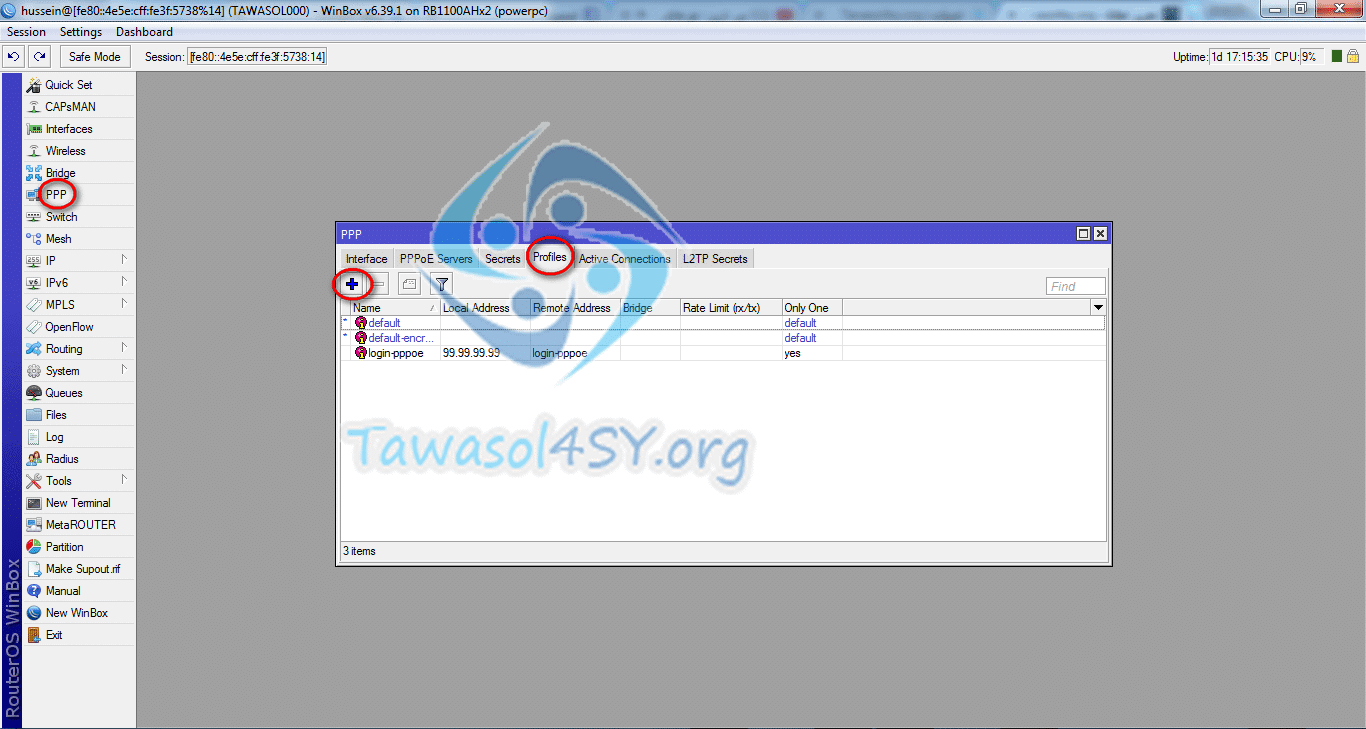
이제 13단계가 남았습니다. 저와 함께 단계를 따르세요.
1 - 일반을 선택합니다.
2 - 적절한 식별 이름을 선택합니다. 예: 1M
3 - 기본 게이트웨이의 IP 주소입니다. 광대역에 연결되어 있는 경우 이 IP 주소를 설정하여 네트워크 서버에 연결합니다.
4 - 인터넷 사용이 허가된 웹사이트 영역입니다. 광대역 설정 설명 보기 .
5 - DNS 서버 기본 게이트웨이와 동일한 IP를 선택합니다.
6 - 제한 창으로 이동합니다.
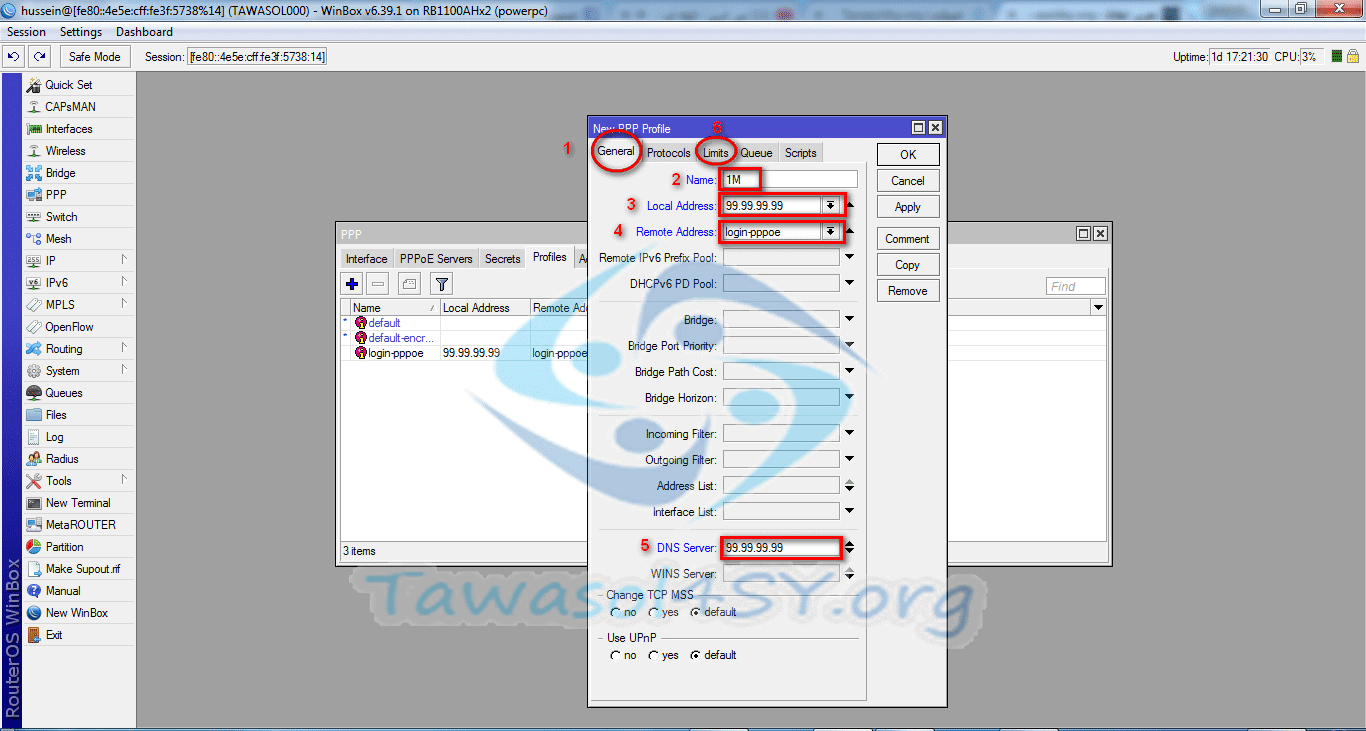
7 - 여기에 필요한 속도를 1M/1M 형식으로 입력합니다. 여기서 왼쪽 상자는 리프팅용이고 오른쪽 상자는 적재용입니다.
8 - 우리는 '예'를 선택합니다 | 이는 사용자당 하나의 연결에만 동의하는 것을 의미합니다.
확인을 클릭하세요
따라서 우리는 속도 유효성이 1M인 프로필을 만들었습니다.
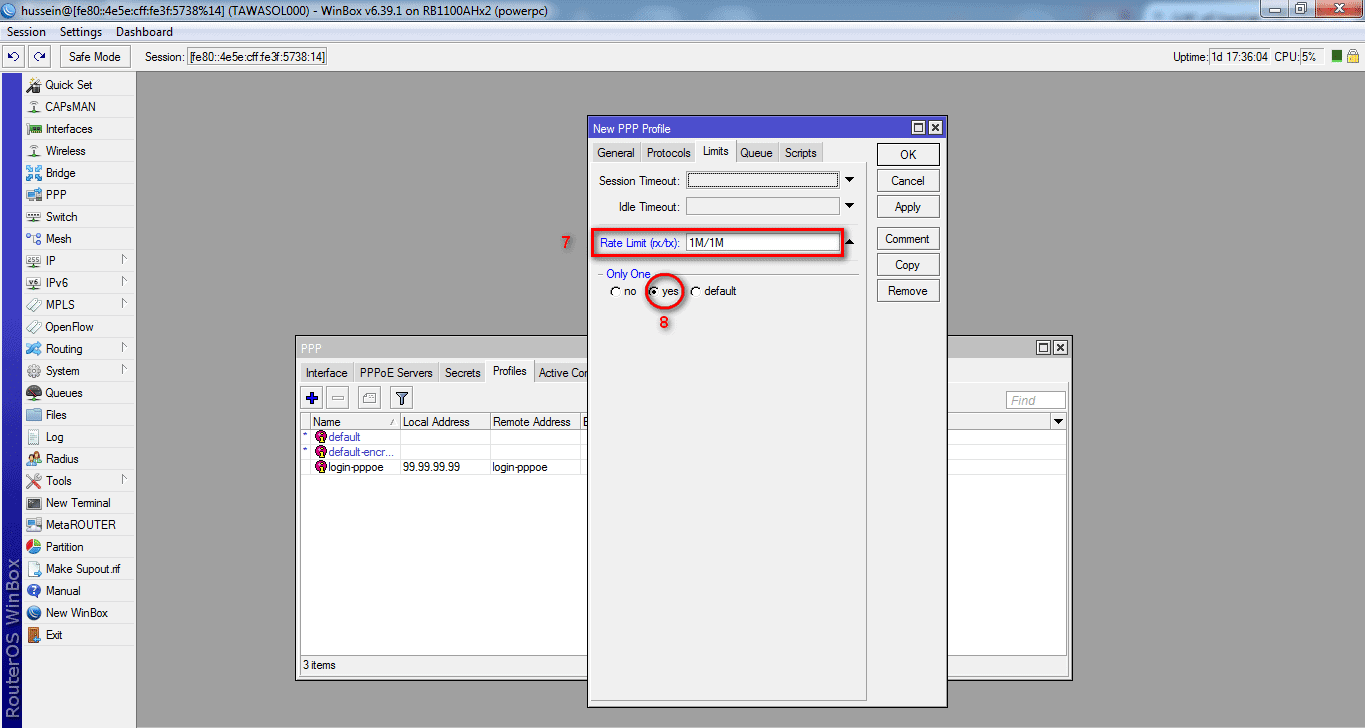
9 - 번역은 비밀을 의미하지만 사용자를 추가하는 창입니다. 이제 +를 클릭하세요.
10 - 사용자 이름을 입력합니다.
11 - 비밀번호를 입력하세요.
12 - 적절한 식별 이름을 선택합니다.
13 – 데이터 양 – 선택 사항 * 크기(바이트).
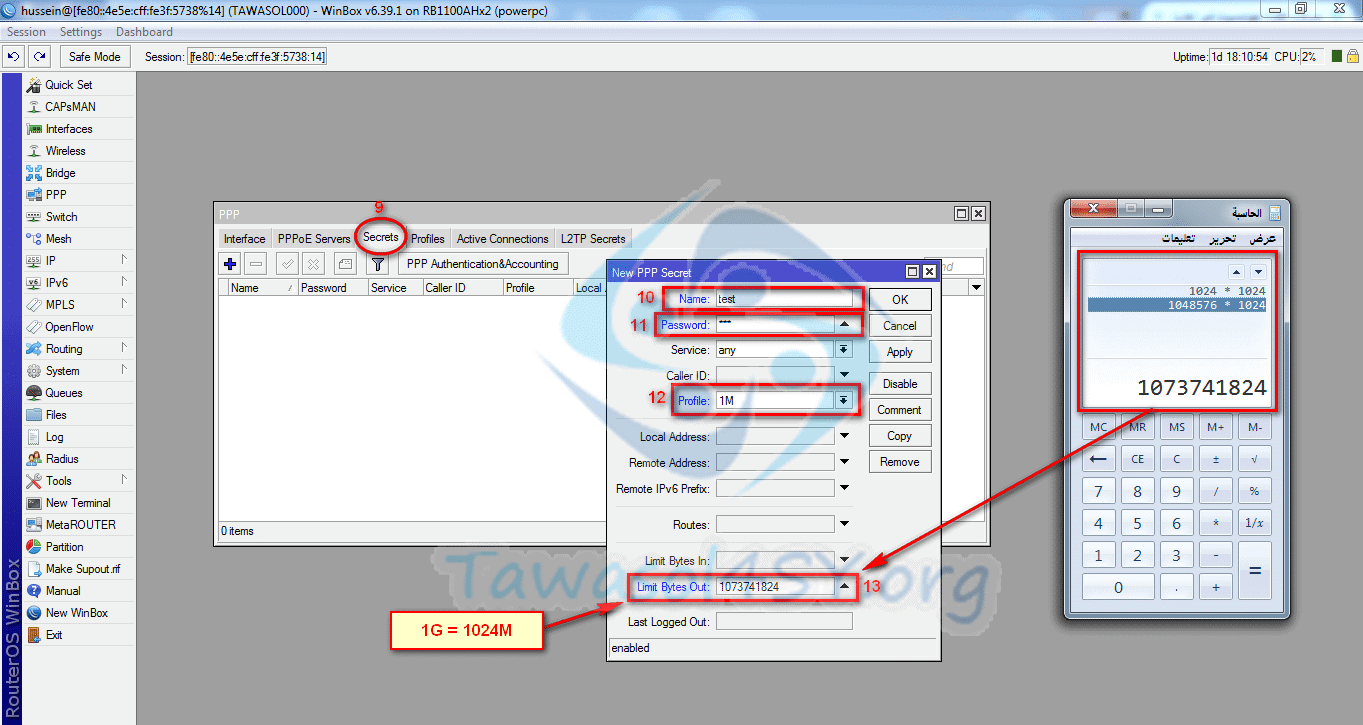


































السلام عليكم
광대역 가입자에게 서비스 연결 해제 페이지를 표시하는 방법이 필요합니다.
شكرا
????